手作りのぬくもりを大切に、あなたの常識を揺さぶる丁寧に仕上げた記事をお楽しみください。
最終更新:2024年11月7日
あなたはデータを一瞬で失ったときの恐怖、味わったことはありますか? 私は以前、数年間の仕事の成果をハードディスクの故障で失い、完全に無力感に襲われました。
 |
| IDriveの使い方 |
あなたはまだ「大事なデータをローカルに保存」しているのですか?そろそろその危険な習慣をやめ、もっと安全な選択肢に切り替えるべきです。なぜなら、クラウドバックアップの重要性を理解しないままだと、同じ恐怖を再び味わうことになるからです。
考えてみてください。データの安全を確保できる方法が目の前にあるのに、なぜリスクを冒すのでしょう?
IDriveを使わないと、突然のデータ喪失で仕事や思い出を一瞬で失う恐怖に直面するかもしれません。守るべき大切なものを失いたくないですよね?
こちらは読まれましたか? Acronis True Imageの使い方:5つのステップで完全バックアップは可能?
完全ガイド:IDriveの使い方とその特徴
クラウドストレージサービスの中でも特に信頼性が高い「IDrive」は、個人からビジネスユーザーまで幅広く支持されています。IDriveは、データのバックアップや同期、ファイル共有を簡単に行えるだけでなく、セキュリティ面でも充実した機能を提供しています。
この記事では、IDriveの基本的な使い方から、各種機能を活用するための具体的な手順まで、初めての方にも分かりやすく説明します。「IDriveを使いこなしたいけれど、どこから始めればいいの?」という疑問をお持ちの方は、ぜひこの記事をブックマークして参考にしてください。
IDriveの特徴と料金プラン
IDriveの主な特徴
IDriveは、クラウドバックアップと同期機能を兼ね備えたサービスです。多くのクラウドストレージサービスがファイルの保存や共有に特化している中、IDriveは自動バックアップとセキュリティ重視のデータ管理に優れています。以下は、IDriveの主な特徴です。
- 自動バックアップ:特定のフォルダやファイルを指定して、自動的にバックアップを取ることができます。
- 複数デバイス対応:1つのアカウントで、パソコン、スマートフォン、タブレットなどの複数デバイスのバックアップが可能です。
- ファイル同期:クラウド上でファイルを同期させることで、いつでも最新のデータにアクセス可能です。
- 暗号化:データは256-bit AES暗号化で保護され、ユーザーが設定したプライベートキーでさらにセキュリティを強化できます。
- ファイルの共有:簡単にファイルを他のユーザーと共有でき、リンクを通じて大容量のデータも送信可能です。
IDriveの料金プラン
IDriveは、無料プランと有料プランの両方を提供しています。どのプランが適しているかは、利用者のデータ量や用途によって異なります。
無料プラン
IDriveの無料プランでは、5GBのストレージを利用できます。個人ユーザーで、少量のデータをバックアップしたい場合には十分な容量です。ただし、動画や高解像度の写真など大容量のファイルを多く保存する場合は、無料プランでは足りなくなることもあります。
有料プラン
有料プランにはいくつかの選択肢がありますが、最もポピュラーなのは5TBプランです。月額料金はお手頃で、5TBのクラウドストレージが使えるため、一般的な家庭やビジネスユーザーには十分な容量です。さらに、10TBプランや、ビジネス向けの無制限バックアッププランもあります。
- 個人向けプラン:5TB〜10TB
- ビジネス向けプラン:無制限のユーザー管理や、デバイスごとのデータ管理機能が付いています。
どのプランを選べば良いか?
- 小規模なデータ管理:個人での写真や文書のバックアップに最適な5GBの無料プラン。
- 大量のデータ管理:家族で共有する場合や、大量の動画や写真を保存する場合は5TBプランがおすすめです。
- ビジネス用途:社員全員のデータ管理や、重要なビジネス文書のバックアップには、ビジネスプランが最適です。
IDriveのアカウント作成とインストール手順
アカウント作成の方法
IDriveの利用を始めるには、まずアカウントを作成する必要があります。公式サイトにアクセスし、数ステップで登録が完了します。
- 公式サイトにアクセス:ブラウザで「IDrive」と検索し、公式サイトにアクセスします。
- 無料アカウント作成をクリック:トップページの「無料で始める」ボタンをクリックします。
- メールアドレスとパスワードを入力:必要な情報を入力して、アカウントを作成します。
- プランを選択:無料プランか、有料プランを選びます(後で変更可能)。
これで、IDriveのアカウントが作成されます。次は、ソフトウェアのインストールに進みます。
IDriveアプリのインストール手順
WindowsまたはMacにインストール
- 公式サイトからダウンロード:作成したアカウントでログイン後、「ダウンロード」セクションからPC用のアプリケーションをダウンロードします。
- インストーラーを起動:ダウンロードしたファイルをダブルクリックしてインストールを開始します。
- インストール完了後、サインイン:アプリケーションがインストールされたら、アカウント情報を入力してログインします。
モバイルアプリのインストール
IDriveは、iOSおよびAndroid向けのアプリも提供しています。モバイルデバイスからデータを直接バックアップすることも可能です。
- App StoreまたはGoogle Play Storeにアクセス:それぞれのアプリストアで「IDrive」を検索し、ダウンロードします。
- インストール後、サインイン:PC版と同様にアカウント情報を入力してログインします。
IDriveでデータをバックアップする方法
初めてのバックアップ手順
IDriveを使用して、重要なファイルをバックアップするのは簡単です。以下の手順に従って、バックアップを始めましょう。
- アプリを起動:IDriveアプリを開きます。
- バックアップしたいファイルを選択:アプリ内でバックアップしたいフォルダやファイルを選びます。ドラッグ&ドロップで簡単に指定可能です。
- バックアップのスケジュール設定:バックアップを自動化するために、特定の時間帯や頻度でバックアップを取るスケジュールを設定できます。例えば、毎日夜間に自動バックアップを行う設定も可能です。
- バックアップを開始:設定が完了したら、「今すぐバックアップ」をクリックして、データのバックアップが開始されます。
データの復元方法
誤って削除したファイルや、他のデバイスでアクセスしたいデータを復元する場合も、IDriveで簡単に行えます。
- アプリを開く:IDriveアプリを起動し、「復元」タブをクリックします。
- 復元したいファイルを選択:クラウド上に保存されたファイルの中から、復元したいデータを選択します。
- 復元を開始:「今すぐ復元」をクリックし、データを元に戻します。
ファイルの同期と共有
ファイル同期の設定方法
IDriveのファイル同期機能を使えば、複数のデバイス間でデータを自動的に同期させることができます。どこにいても、常に最新のファイルにアクセスできるのがこの機能の大きな利点です。
- 同期フォルダを指定:IDriveアプリで、同期したいフォルダを指定します。選択したフォルダ内のデータが、他のデバイスとリアルタイムで同期されます。
- 複数デバイスでログイン:PC、スマホ、タブレットなど、すべてのデバイスで同じIDriveアカウントにログインしておけば、常にデータが同期されます。
ファイル共有の方法
IDriveを使えば、簡単に大容量のファイルも他のユーザーと共有できます。以下の手順でファイル共有を試してみましょう。
- 共有したいファイルを選択:アプリ内で共有したいファイルやフォルダを選びます。
- 共有リンクを作成:「リンクを作成」ボタンをクリックして、共有リンク
を生成します。 3. 共有リンクを送信:生成されたリンクをメールやメッセージで相手に送信します。
IDriveのセキュリティ対策
データの暗号化
IDriveでは、256-bit AES暗号化が標準で採用されています。これにより、バックアップされたデータは高度に保護され、不正アクセスから守られます。
プライベート暗号化キーの設定
IDriveでは、ユーザー自身が設定するプライベート暗号化キーを使うこともできます。これにより、さらに強固なセキュリティを確保でき、ユーザー以外がデータにアクセスすることは不可能です。
- アプリの設定でプライベートキーを有効化:設定画面でプライベート暗号化キーを有効にし、パスワードを設定します。
- バックアップ時に暗号化:バックアップされるすべてのデータが、このプライベートキーで暗号化されます。
二段階認証の導入
セキュリティを強化するために、二段階認証を有効にすることも重要です。これにより、ログイン時に追加の認証ステップが必要になり、セキュリティが向上します。
IDriveのモバイルアプリの使い方
IDriveはモバイルデバイスにも対応しており、アプリを使っていつでもどこでもバックアップやファイルアクセスが可能です。
モバイルアプリの基本機能
- モバイルデバイスの自動バックアップ:写真や動画を自動的にクラウドにバックアップします。
- ファイルアクセス:スマホからIDriveに保存されたファイルにアクセスし、共有やダウンロードが可能です。
- 同期機能:PCと同様に、スマホ上でもデータの同期が可能です。
まとめ
IDriveは、初心者からビジネスユーザーまで、あらゆるニーズに対応できるクラウドストレージサービスです。使いやすさに加えて、高度なセキュリティ機能や、柔軟な料金プランも魅力です。この記事を参考にして、ぜひIDriveを活用してみてください。
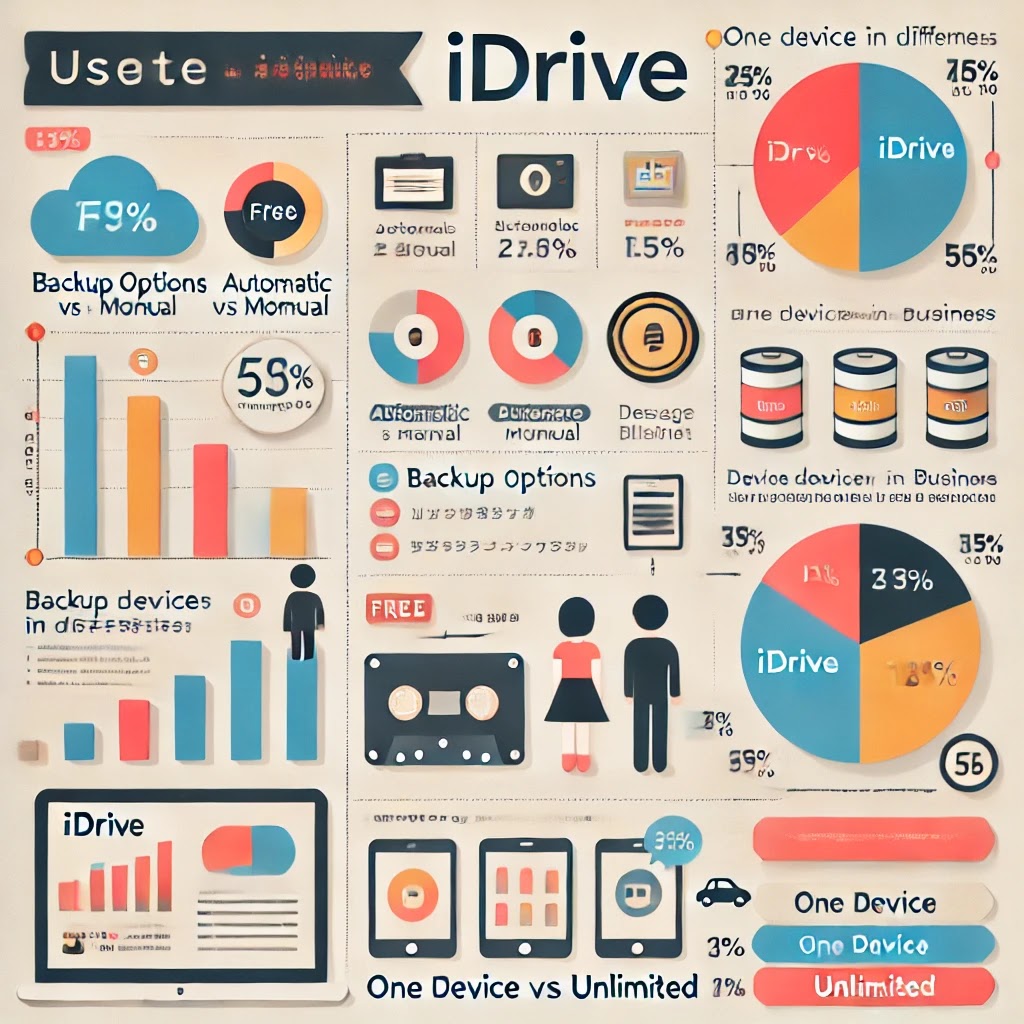 |
| このインフォグラフィックは、IDriveの使い方における重要な3つのポイントを視覚的にまとめています。 |
IDriveプランと機能比較表
以下の一覧表は、IDriveの主要なプランと機能の違いを一目で比較できるよう整理したものです。プラン選択時の参考にしてください。
| プラン名 | 無料プラン (Basic) | 個人プラン (5TB) | ビジネスプラン (無制限) |
|---|---|---|---|
| 月額料金 | 無料 | 約¥850/月 | 約¥2,550/月 |
| ストレージ容量 | 5GB | 5TB | 無制限 |
| デバイス数 | 1台 | 無制限 | 無制限 |
| バックアップ | 手動バックアップのみ | 自動&スケジュール可能 | 自動&スケジュール可能 |
| ファイル共有 | 可能 | 可能 | 可能 |
| セキュリティ | AES 256-bit暗号化 | AES 256-bit暗号化 | AES 256-bit暗号化+MFA対応 |
| サポート | Eメール | 24/7ライブチャット | 24/7電話サポートあり |
| ファイル復元 | 過去10バージョン保存可能 | 過去30バージョン保存可能 | 無制限バージョン管理 |
--小休止:お知らせとお願い--
この記事が少しでもお役に立てば幸いです。
当サイトは、専門知識を持つ著者達が、独自の視点で価値ある情報と体験を提供しています。再訪問とブックマークをぜひお願いします。
このサイトが気に入ったら、応援ボタンを押してください!😊
あなたの応援がサイト運営の励みになります。
この表を基に、自分に合ったIDriveプランを選んでみてください。
IDriveの活用法:データ管理を次のレベルに引き上げる方法
データを安全に保ち、いつでもどこでもアクセスできる環境を手に入れることは、デジタル時代の大きなアドバンテージです。もしも、IDriveを使いこなすだけで、あなたのデジタルライフが劇的に変わるとしたらどうでしょうか?
今日ここで紹介する内容は、単なる使い方ではなく、IDriveを完全に活用し、データ管理の未来を手に入れるためのものです。
データの力を最大限に引き出す:IDriveを活用した成功の未来
あなたが今この瞬間、家でも職場でもどこでも、すべてのデバイス間でシームレスにデータが同期され、貴重な写真や重要な書類が確実にバックアップされている様子を想像してください。自動化された管理の中で、ストレスなく日々のタスクをこなし、時間を節約できているのです。そんな理想的な未来がIDriveを使えば実現します。
なぜデータ管理は人生の「時間管理」に直結するのか?
データ管理は、単なるファイルの保存やバックアップを超えています。それは、貴重な時間を守る行為なのです。
例えば、膨大な数の写真や動画、業務に使うドキュメントなど、これらがどこにあるか分からず探し回る時間は、すぐに無駄になります。IDriveを活用すれば、データの保存と同期が完全に自動化され、探す時間さえ不要です。
クラウドバックアップだけじゃない:IDriveを活用する本当のメリット
IDriveが単なるクラウドバックアップツールではなく、どのようにデータ管理を変革するのかについて触れていきましょう。実は、多くの人がIDriveを使い始めても、その潜在能力を十分に活用できていません。
完全自動化されたデータ管理
データのバックアップや復元を手動で行うのは時代遅れです。IDriveの強力な自動バックアップ機能を活用することで、設定さえすればあとは全自動です。これにより、忘れがちなバックアップを確実にスケジュール化できます。
デバイス間のシームレスな統合
IDriveは、PC、スマートフォン、タブレットなど複数のデバイスにまたがってシームレスにデータを統合します。これにより、どこにいても必要なファイルに即座にアクセス可能です。まるで自分のデータが目の前に浮かんでいるかのような感覚を得られるでしょう。
IDriveを活用した「データ共有革命」
簡単な共有が生むクリエイティブな可能性
IDriveの共有機能を使えば、ビジネスプロジェクトでもプライベートでも、ファイルの共有がこれまで以上に簡単になります。リンクを生成し、送るだけで、重いファイルでも相手に渡すことが可能です。これにより、プロジェクトの進行が無駄な待ち時間なくスムーズに進むでしょう。
セキュリティと利便性の両立:IDriveが提供する安心感
データをクラウドに預けることに抵抗を感じる方もいるかもしれません。しかし、IDriveは最高レベルのセキュリティを提供しています。ファイルを256-bit AES暗号化し、ユーザー自身がプライベートキーを設定することで、クラウド上のデータも鉄壁の防御で守られます。これにより、データを守りつつ、いつでも簡単にアクセスできるという利便性を失いません。
まだ手動でファイルを整理していますか?その方法をやめるべき理由
手動でファイルを整理し、バックアップを取るのは非効率ですし、データの漏れや消失リスクを増大させます。私自身、かつて定期的なバックアップを手動で行っていましたが、ある日忘れていたデータが消失し、貴重な思い出とともに数百時間の作業が消えてしまいました。それを機に、IDriveの自動化機能を導入したことで、同じ過ちを繰り返すことはなくなりました。
ユーザーインターフェースを自分仕様にカスタマイズする方法
IDriveのもう一つの強力な機能は、ユーザーインターフェースのカスタマイズです。自分の使い方に合ったレイアウトや通知設定を行うことで、より直感的に操作できます。例えば、不要な通知をカットし、必要なタイミングでのみ通知を受けるようにすることで、作業に集中できる環境を作ることが可能です。
IDriveの知られざる「ファイルのバージョン管理」機能
IDriveは、ファイルのバックアップだけでなく、バージョン管理にも対応しています。これは、間違って上書きしてしまったファイルや、過去のバージョンを必要とする場面で非常に役立ちます。実際、私はプロジェクトで重要なドキュメントを誤って上書きしてしまいましたが、IDriveのバージョン管理機能を使って、数日前のバージョンを即座に復元できました。この機能がなければ、再度作業をやり直さざるを得なかったでしょう。
よくある質問(FAQ)
Q1: IDriveは初心者にとって使いやすいですか?
A1: もちろんです。IDriveはインターフェースがシンプルで、直感的に操作できます。まるで昔ながらの郵便配達のように、手間をかけずにデータが確実に届く安心感があります。
Q2: 他のクラウドサービスと何が違うのですか?
A2: IDriveは、バックアップと同期を同時に行える点が他とは異なります。まるで一石二鳥の万能薬のように、あなたのデータ管理を一手に引き受けます。
Q3: もし私のPCが壊れたら、データはどうなりますか?
A3: 心配いりません。IDriveはクラウド上にデータを保存しているため、デバイスが壊れてもデータは安全です。まるで家を守る厳重なセキュリティシステムのようです。
Q4: IDriveのバックアップは遅いですか?
A4: 初回バックアップには時間がかかる場合がありますが、その後は差分バックアップを行うため、驚くほどスムーズです。まるで軽いスニーカーで走る感覚で、速さを体感できます。
Q5: モバイルデバイスもバックアップできますか?
A5: はい、iOSやAndroidのデバイスもすべてバックアップ可能です。ポケットに入るセーフティーボックスのように、どこにいてもデータを守ってくれます。
Q6:IDriveの共有でファイルを渡す方法は、期限を定めることはできますか?また、アクセスの解析はできますか?
IDriveでは、ファイルを共有する際に期限を設定することが可能です。リンクを作成するときに「Advanced Settings」から共有リンクの有効期限を指定できます。最長で30日間まで設定でき、指定期間が過ぎると自動的にリンクが無効になります。また、ファイルのダウンロード回数の上限も設定でき、最大で25回までダウンロードを制限することが可能です。
さらに、アクセス解析の機能もあり、IDriveの「Shared」タブから、誰がファイルにアクセスしたかや、ダウンロードされた回数を確認できます。このため、共有ファイルの利用状況を簡単に把握することができます。
これらの機能は、個人情報の管理やセキュリティの向上に役立つので、安心してファイルを共有できます。
データ管理の失敗から学んだ教訓:IDriveを導入して変わったこと
かつて、私は手動でバックアップを取る日々を送っていました。時間がかかり、何度も重要なファイルを見失い、データ消失の危機に何度も直面しました。しかし、IDriveを導入してからは、バックアップが完全に自動化され、作業効率が飛躍的に向上しました。今では、データ管理の心配をせずにクリエイティブな仕事に集中できるようになりました。
まとめ:あなたのデータはもっと安心で、もっと簡単に守れる
IDriveは、単なるクラウドストレージの枠を超えた、データ管理の未来を提供します。セキュリティは堅牢、操作はシンプル、そして何よりも自動化があなたの生活を一変させます。大切なデータを守り、探す時間を削減し、より多くの時間を創造的な活動に費やせる未来を思い描いてください。スクリーンを超えて、まるで手の中に未来があるかのような感覚が訪れるはずです。
最後に、あなたは本当に今のデータ管理方法に満足していますか? もし少しでも不安や不満があるなら、それは変えるべき時かもしれません。なぜ今、自分のデータに責任を持つことが重要なのか、考えてみてください。
お時間があれば、こちらも読んでみてください.. CrashPlanの使い方:初心者必見!7つの便利な機能を知っていますか?



